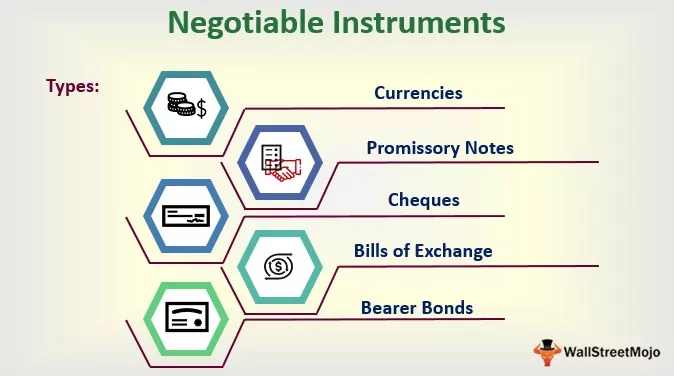Vložte kartu do aplikace Excel
V aplikaci Excel jsme obvykle měli pás karet a na tomto pásu karet máme k dispozici mnoho záložek, abychom mohli hladce fungovat. Abychom mohli v Excelu pracovat efektivně, potřebujeme vědět, jaké jsou funkce dostupné na každé kartě. Téměř všechny karty jsou důležité pro to, aby byly odborníky na aplikaci Excel, takže v tomto článku vás provedeme kartou „VLOŽIT“ v aplikaci Excel. V aplikaci Excel hraje karta „VLOŽIT“ důležitou roli při analýze dat, proto se v tomto článku podrobně podíváme na kartu „VLOŽIT“.
Co má karta VLOŽIT v aplikaci Excel?
Stejně jako všechny ostatní karty na kartě VLOŽIT na pásu karet nabízí své vlastní funkce a nástroje. Níže je obrázek karty INSERT v aplikaci Excel.

Na kartě Excel VLOŽIT máme několik dalších skupin a níže jsou názvy skupin.
- Tabulky
- Ilustrace
- Doplňky
- Grafy
- Mapa výkonu
- Jiskry
- Filtry
- Odkazy
- Text
- Symboly
Nyní uvidíme, co nám každá skupina nabízí.
# 1 - Tabulky
To je nejdůležitější na kartě VLOŽIT v aplikaci Excel; v této skupině máme tři funkce zvané „Kontingenční tabulky v aplikaci Excel, Doporučené kontingenční tabulky a tabulka.“
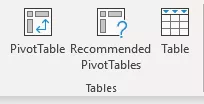
Kontingenční tabulky jsou důležité pro rychlou analýzu a rychlé získání příběhu za velkým množstvím dat. Doporučené kontingenční tabulky nabízejí nejvhodnější návrhy kontingenčních tabulek pro vaše velké množství dat a poslední tabulka nabízí převod normálního rozsahu dat do formátu „Excel Table“ a umožňuje nám pracovat efektivně a hladce.
# 2 - Ilustrace
Tato možnost souvisí spíše s grafikou, jako je vkládání obrázků z offline a online, s vkládáním různých druhů tvarů, které jsou integrovány, a také můžeme vložit grafiku jako inteligentní umění a nakonec do toho můžeme přidat snímek jakéhokoli okna list.

# 3 - Doplňky
Jedná se o externí doplňky dostupné pro Excel a tyto možnosti najdete pouze od aplikace Excel 20136. Pokud chcete vložit externí aplikace z obchodu Microsoft, můžeme prostřednictvím My Apps také vložit externí aplikace. Dále prostřednictvím toho máme „Bing Maps“ a můžeme vložit Bingovu mapu pro zobrazení geografické reprezentace čísel a pomocí People People můžeme názorně zobrazit reprezentaci.

# 4 - Grafy
Pokud jste vypravěči, měli byste zvážit jeho zvládnutí, protože všechny řídicí panely obsahují vizuální efekty a tyto vizuální efekty jsou ve formě grafů. Takže v této kategorii máme spoustu vestavěných grafů, se kterými můžeme pracovat.
Například sloupcový graf v aplikaci Excel, sloupcový graf v aplikaci Excel, výsečový graf v aplikaci Excel, spojnicový graf v aplikaci Excel, rozptýlený graf a kombinovaný graf v aplikaci Excel.

# 5 - 3D mapa
To je také součástí doplňku pro lepší vizualizaci dat a smysluplnějšího vyprávění příběhu.

# 6 - Sparklines
Slyšeli jste o grafech v buňkách v aplikaci Excel? Pokud ano, pak můžeme vytvořit tyto grafy v buňce pomocí kategorie „Sparklines v aplikaci Excel“? Můžeme sem vložit tři druhy grafů v buňce, „Řádek, Sloupec a Výhra / Ztráta.“

# 7 - Filtry
- Filtry aplikace Excel nejsou divnou věcí pro ty, kteří pracují s aplikací Excel; pokud neznáte žádný jiný režim pro vkládání a odebírání filtrů pro vaše data, můžete použít tento nástroj (protože většina lidí používá klávesovou zkratku Ctrl + Shift + L k vložení nebo odebrání filtru).
- Máme však ještě jeden nástroj s názvem „Kráječ“, což může být zvláštní věc, protože je k dispozici od verzí Excel 2010 a novějších. Kráječ je vizuální filtr pro použití filtru; stačí kliknout na vizuální tlačítko a vyfiltrovat věc, kterou musíme filtrovat.

# 8 - Odkazy
Pokud si přejete vytvořit hypertextové odkazy pro navigační účely, můžeme do tohoto nástroje vložit hypertextové odkazy na pracovní listy, buňky.

# 9 - Text
V této kategorii můžeme vložit textové pole, abychom něco napsali, můžeme také vložit záhlaví a zápatí v Excelu pro list a kromě toho můžeme také vložit „Inteligentní umění, Podpisová čára a externí objekt.“

# 10 - Symboly
Abychom mohli vložit jakékoli rovnice a symboly, můžeme použít tuto kategorii.

Věci k zapamatování
- Nejběžněji používanou funkcí na kartě VLOŽIT jsou „kontingenční tabulky“ pro analýzu velkého množství dat.
- Pomocí funkce Object můžeme vložit externí objekty jako PDF, Word, PPT nebo jakýkoli jiný druh obsahu atd.
Doporučené články
Toto byl průvodce pro kartu Vložit Excel. Zde se dozvídáme, co karta Vložit slouží k vložení objektů, jako je tabulka, ilustrace, doplňky, grafy, 3D mapa, jiskrové čáry, filtry, odkazy atd. A šablony aplikace Excel ke stažení. Více o aplikaci Excel se dozvíte z následujících článků -
- Vložte zaškrtnutí do aplikace Excel
- Kontingenční tabulka z více listů
- Vložte průřezy do aplikace Excel
- Vložte řádek do aplikace Excel